Il Nintendo Switch supporta ufficialmente il gameplay sul proprio schermo in modalità portatile e collegandolo ad una TV ma queste non sono le uniche possibilita'. E' possibile collegare lo Switch a un laptop e giocare a giochi come Super Smash Bros, Ultimate e Animal Crossing New Horizons direttamente sul tuo computer. Ma ci vorra'un po 'di lavoro. Ecco come farlo:
Le istruzioni in questa guida sono applicabili alla console Nintendo Switch originale e non alla Switch Lite.
Cosa serve per collegare Switch a un laptop
Per collegare il Nintendo Switch su un laptop, dovrai acquistare una scheda di acquisizione video HDMI. Questo sara' necessario perché i laptop generalmente non sono dotati di supporto per funzionalità HDMI In.
Magari potresti ricordare di aver utilizzato una connessione HDMI simile per il mirroring dello schermo del computer su un monitor o su TV. Tuttavia trattandosi di porta HDMI Out nel caso specifico non potra' comunque essere utilizzata per importare altri media sullo schermo del laptop.
Qualsiasi scheda di acquisizione potra' essere utilizzata per questo processo purché abbia una connessione USB-C e una porta HDMI In. Ci sono diverse schede di acquisizione tra cui scegliere, ma le schede Elgato sono generalmente considerate l'opzione migliore dai giocatori per la loro convenienza, qualità costruttiva e facilità d'uso.
Per queste istruzioni, utilizzeremo una scheda di acquisizione HDMI Elgato HD60 e il software gratuito Elgato Game Capture HD. E' possibile acquistare La scheda di acquisizione in Amazon mentre il software può essere scaricato gratuitamente dal sito ufficiale di Elgato.
Se stai utilizzando un'altra scheda di acquisizione per collegare il tuo Switch al laptop, i passaggi dovrebbero essere quasi identici. La maggior parte dei software di acquisizione giochi funziona allo stesso modo, quindi se preferisci usare un altro programma, potrai usarlo al posto di Game Capture HD.
Come collegare Nintendo Switch a un laptop
Per giocare con il tuo Nintendo Switch sul laptop, userai fondamentalmente il monitor del tuo laptop come uno schermo TV, quindi sara' possibile lasciare il Nintendo Switch nel suo dock durante l'intera procedura di configurazione.
- Scollega il cavo HDMI di Nintendo Switch dalla TV.
- Collega il cavo HDMI di Nintendo Switch alla porta HDMI In della tua scheda di acquisizione HDMI Elgato HD60.
L'intero processo potrebbe richiedere un notevole dispendio di energia, quindi consigliamo di collegare sia il laptop che il dock del Nintendo Switch ad una fonte di alimentazione.
- Sul laptop, apri Game Capture HD.
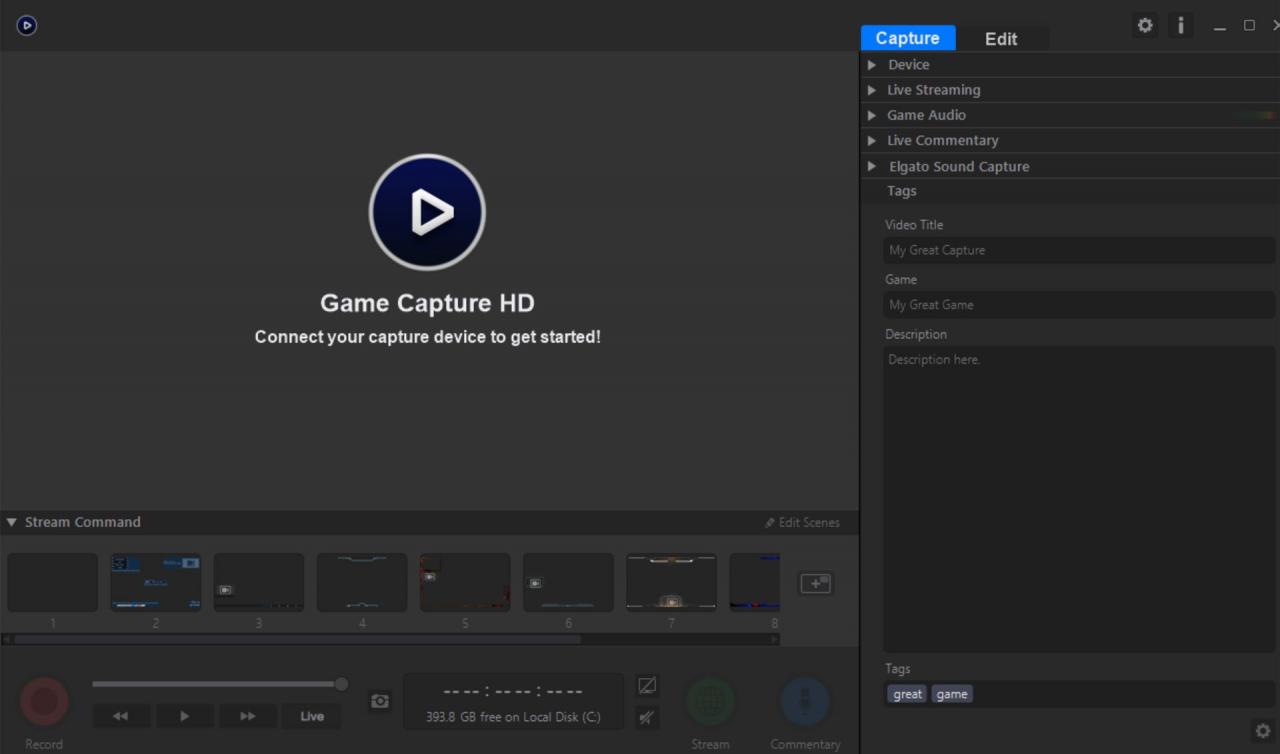
-
Accendi la tua console Nintendo Switch premendo il tasto Home su qualsiasi controller collegato.
- Collega il cavo USB fornito da Elgato HD60 alla scheda di acquisizione e al laptop.
- Dopo alcuni secondi, dovresti vedere la schermata principale di Nintendo Switch in Game Capture HD.
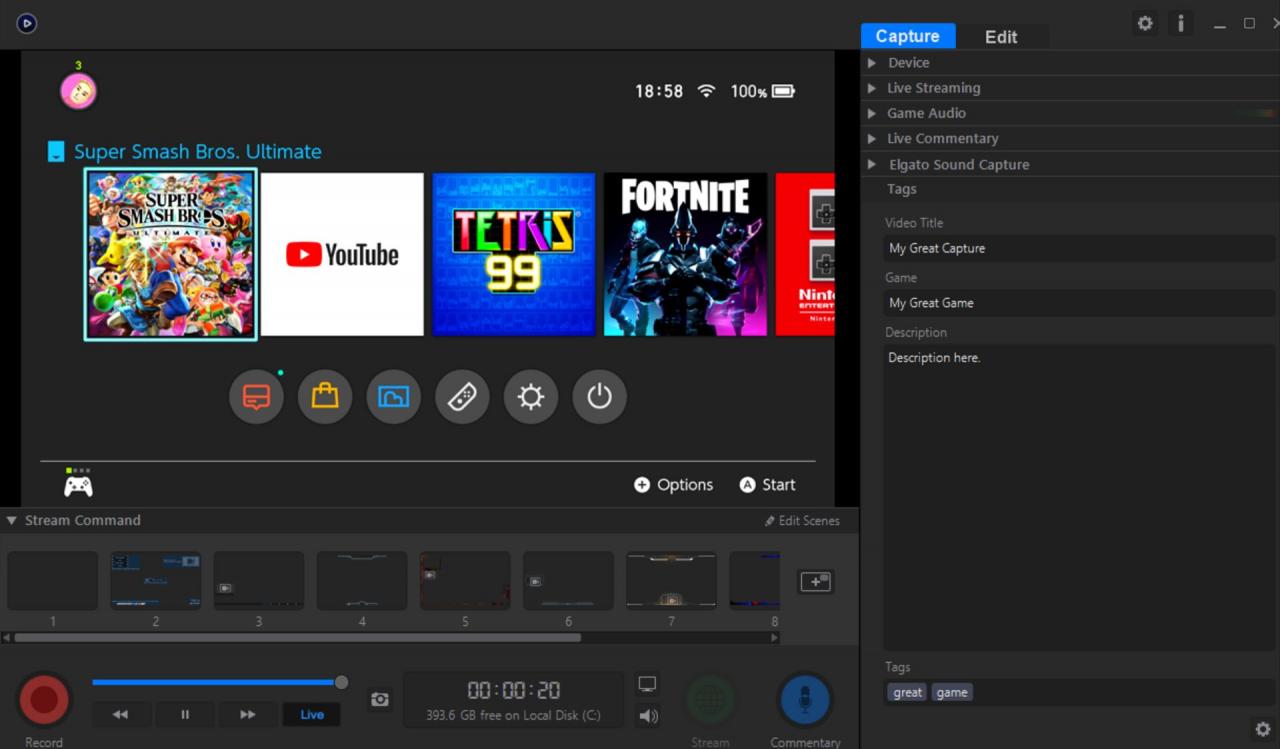
Se il software Game Capture HD di Elgato non dovesse rilevare lo Switch Nintendo, assicurati che il cavo HDMI sia collegato alla porta In della scheda di acquisizione e non alla porta Out. Dovrebbe trovarsi sullo stesso lato del cavo USB.
-
Seleziona il fullscreen nell'angolo in alto a destra di Game Capture HD. Il programma dovrebbe riempire l'intero schermo.
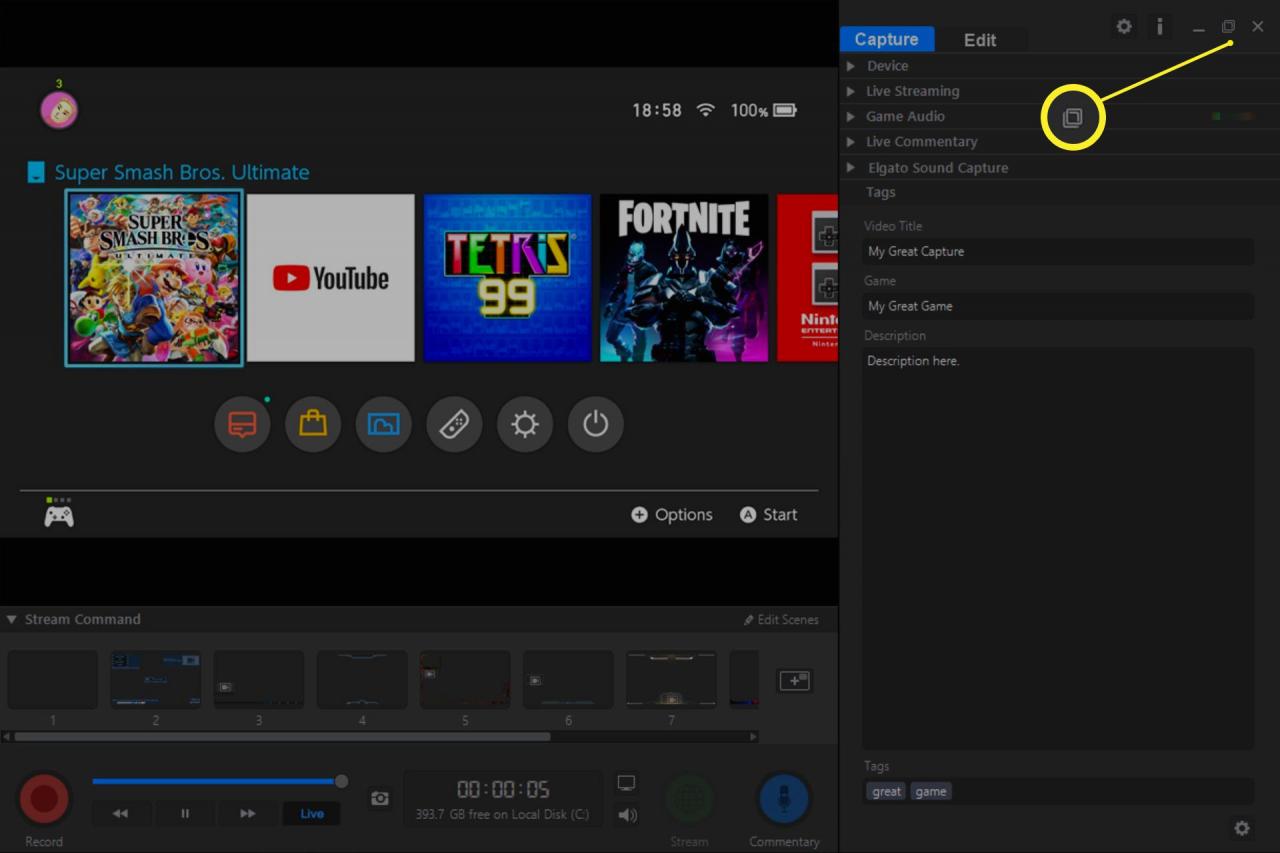
- Fare attenzione a non toccare il mouse o la tastiera. La schermata di Nintendo Switch dovrebbe espandersi automaticamente e riempire l'intero schermo da sola. Ora sara' possibile giocare ai tuoi giochi Nintendo Switch sul laptop proprio come faresti su una TV.
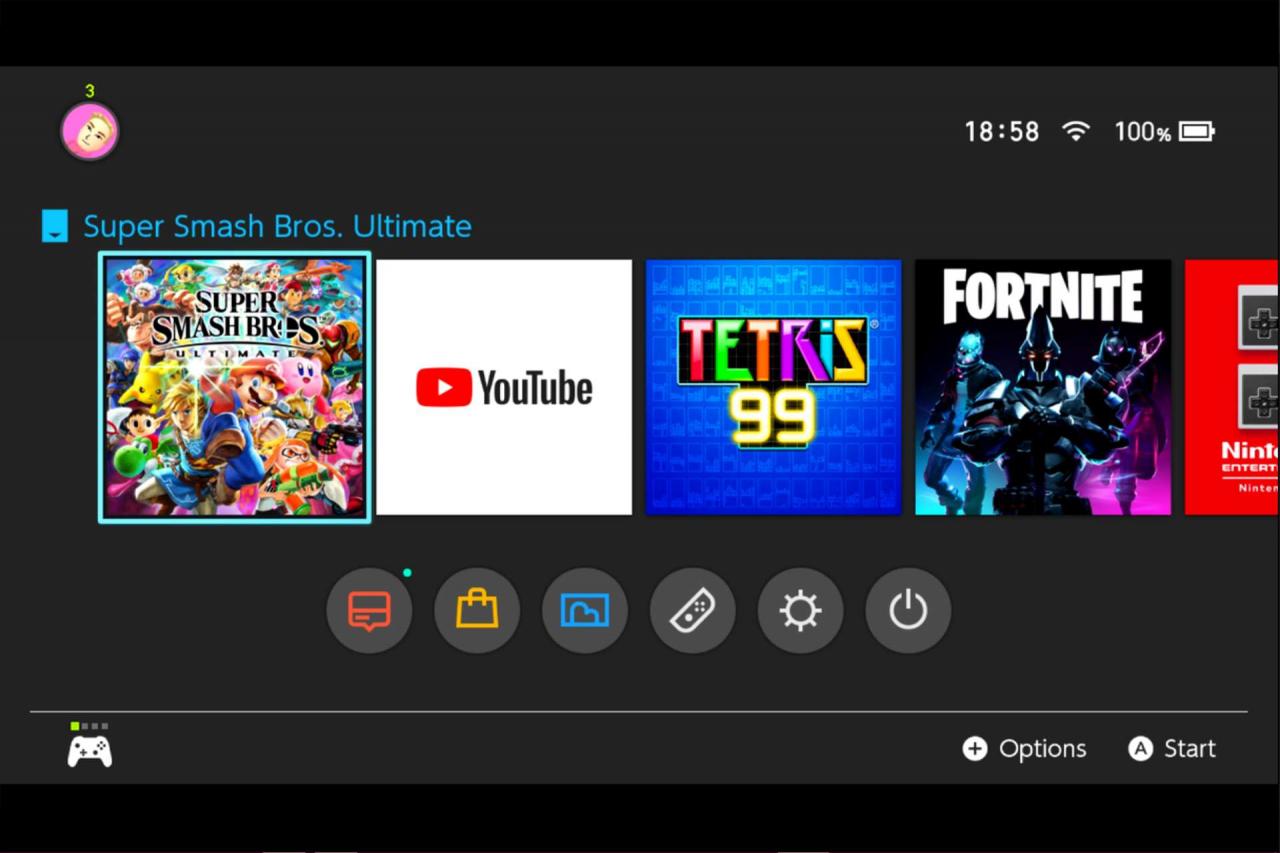
Questa stessa tecnica potra'essere utilizzata per visualizzare i media da qualsiasi altro dispositivo dotato di cavo HDMI, come un lettore Blu-ray o una console Xbox One.
Un altro modo per giocare ai giochi Nintendo Switch su laptop
Se non hai una scheda di acquisizione HDMI e non puoi permetterti di acquistarne una, una valida alternativa potrebbe essere giocare con le versioni per PC dei tuoi giochi Nintendo Switch preferiti sul laptop.
Ad eccezione di alcuni giochi come Super Mario, Animal Crossing e Pokemon, molti dei videogiochi disponibili su Nintendo Switch possono essere acquistati anche dall'app store di Microsoft Store su Windows 10, Epic Games o Steam. Alcuni giochi online popolari, come Minecraft e Fortnite, supportano persino il salvataggio incrociato tra dispositivi differenti. Ciò significa che potrai continuare un gioco che hai iniziato sul tuo Nintendo Switch sul laptop, quindi trasferire tutti i progressi sul tuo Switch quando sarai pronto.
Nel caso acquisti regolarmente giochi per console su PC e hai una console Xbox One, potresti desiderare avere accesso ai titoli di Xbox Play Anywhere che ti consentiranno di acquistare le versioni per console e PC dei giochi a prezzi molto piu' favorevoli.
Molti controller per Nintendo Switch saranno anche compatibili con laptop o un computer desktop, quindi non avrai bisogno di imparare nuovi controlli nella maggior parte dei casi.
molto dettagliato e utile